Ative o Tema Escuro do YouTube no Android sem ROOT!
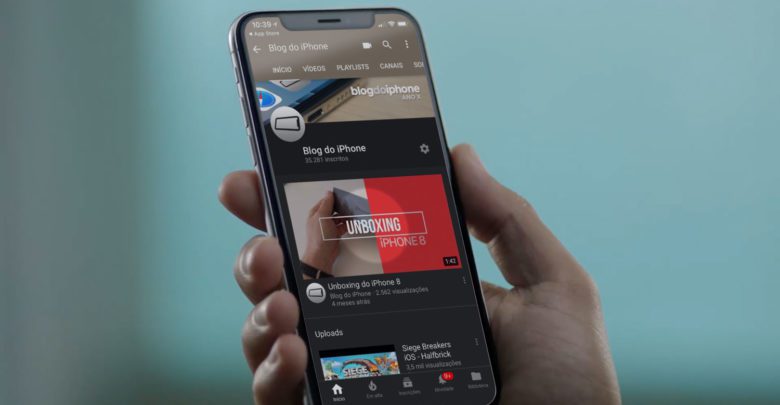
Conteúdo Continua após Anúncios
Você sabia que o YouTube para Android e iOS tem um versão “escura”?
Pois é, não faz muito tempo que a Google anunciou que haveria essa mudança no aplicativo
de vídeos da empresa. O interessante é que você pode ativar no seu Android facilmente apenas com
alguns ajustes no ADB que estiver instalado em seu PC. Então veja abaixo uma maneira simples de
Conteúdo Continua após Anúncios
ativar este tema em seu YouTube no Android, mas vale ressaltar que o aplicativo tem que estar na mais
recente versão do aplicativo.
Vamos lá 😉
Passo 1: Baixe o ADB no seu Windows ou MacOS e instale em sua máquina normalmente:
- ADB para Windows: (Toque para Download)
- ADB para MacOS: (Toque para Download)
Passo 2: Após instalar o ADB em sua específica máquina você vai precisar baixar o “YouTubeDarkTheme_XDA.zip”
para poder fazer o processo:
- YouTubeDarkTheme_XDA.zip: (Toque para Download)
Passo 3: Extraia “YouTubeDarkTheme_XDA.ab” do arquivo zip e coloque-o na pasta platform-tools onde o binário ADB está localizado:

Passo 4: Abra um prompt de comandos ou janela de terminal no diretório onde o ADB está localizado (Shift + Botão direito > Abrir janela de comando aqui) e digite o seguinte comando, de acordo com seu sistema operacional (Celular deve estar conectado via USB antes):
Prompt de Comando do Windows : adb restore YouTubeDarkTheme_XDA.ab
Shell de energia do Windows : .\adb restore YouTubeDarkTheme_XDA.ab
terminal do macOS : ./adb restore YouTubeDarkTheme_XDA.ab
Terminal Linux : ./adb restore YouTubeDarkTheme_XDA.ab
![]()
Agora em seu celular aparecerá a seguinte imagem. Toque em “Restore My Data” para que as alterações sejam aplicadas, (não se preocupe, seu celular não será formatado, somente os dados do YouTube). Em alguns segundos a mensagem deverá desaparecer da tela de seu dispositivo:

Se você já está no aplicativo do YouTube, ele deve ser atualizado com o tema sombrio presente. Se você ainda não estava no aplicativo, basta abri-lo e carregar com o tema.
Gostou desta dica? Não se esqueça de comentar, compartilhar e me seguir lá no
Insta: @FabioRodriguesBarroso 😉
Conteúdo Continua após Anúncios



